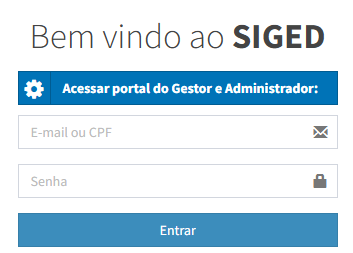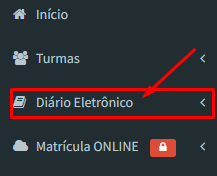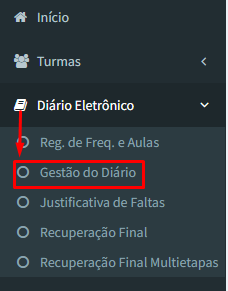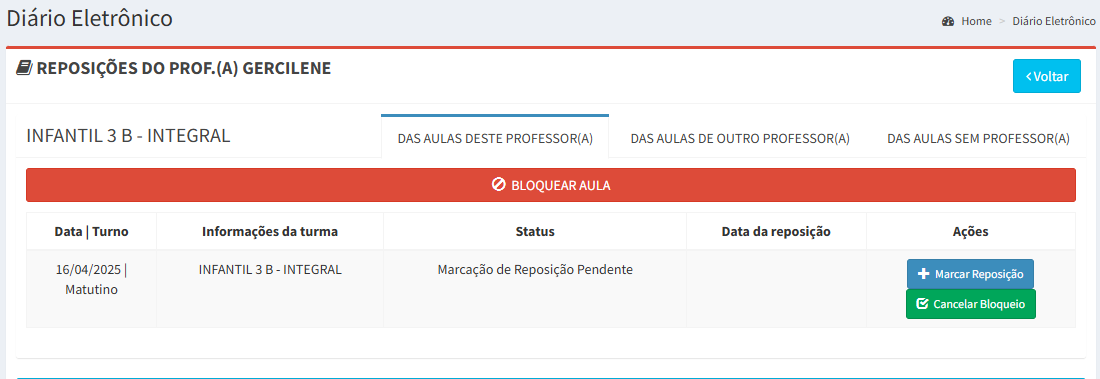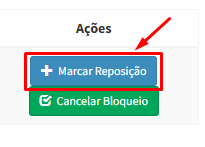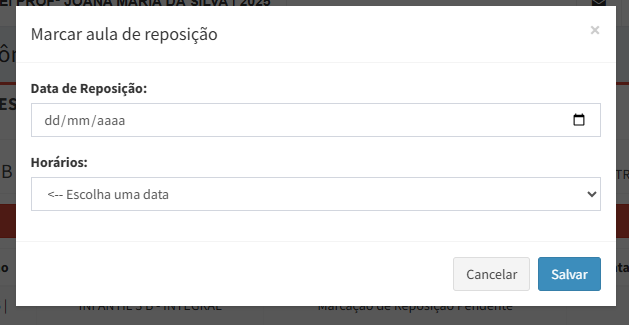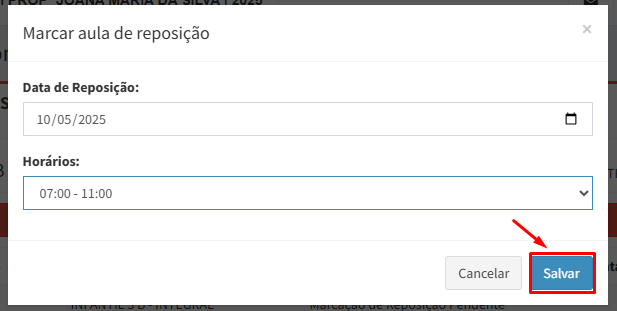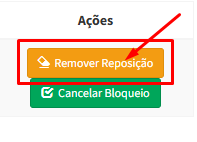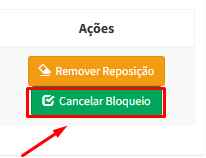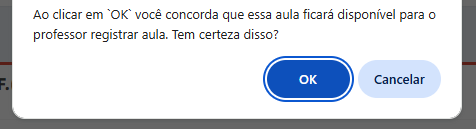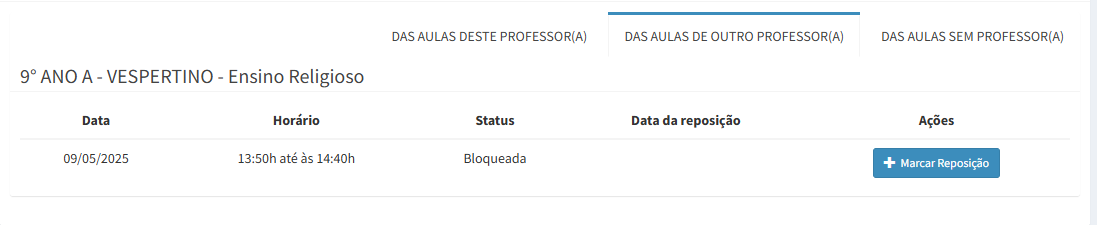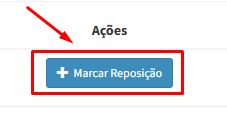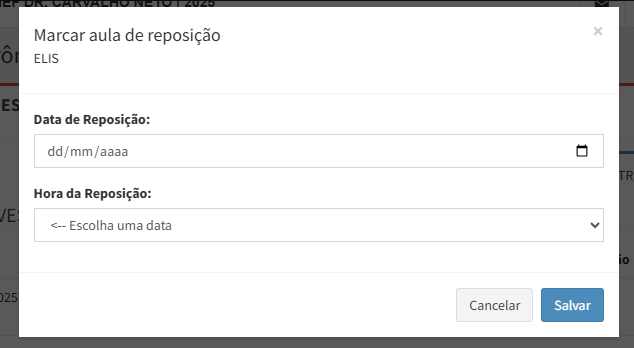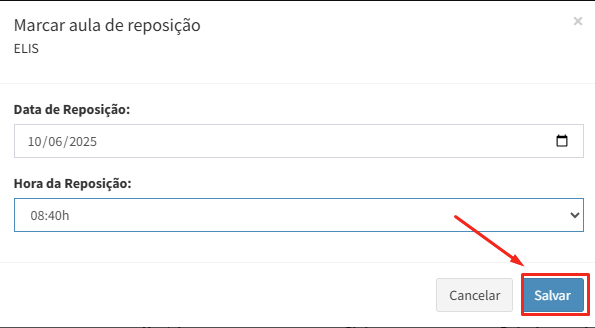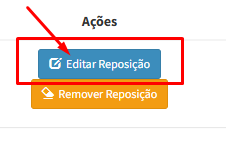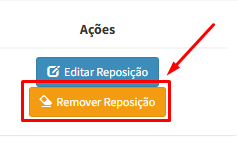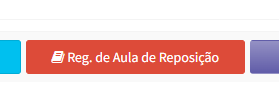Agendamento de Aula para Reposição
A funcionalidade de reposição se divide em 3 tipos distintos, são eles:
TIPO 01: Aulas bloqueadas e remarcadas para o mesmo professor;
A reposição do Tipo 01 é a mais comum e também a mais utilizada. Neste tipo, o professor teve a aula bloqueada e é o mesmo responsável por a repor, ficando a cargo da Gestão Escolar fazer a remarcação da reposição.
TIPO 02: Aulas bloqueadas de um professor que serão reposta por outro professor;
A reposição do Tipo 02 é utilizada quando o professor da disciplina acaba deixando a turma sem repor aulas bloqueadas previstas para ele. Nesse caso, se o novo professor da turma chegar com a função de repor essas aulas, a gestão escolar consegue fazer a atribuição das aulas originalmente do PROFESSOR A para o PROFESSOR B;
TIPO 03: Aulas previstas em calendário porém sem vigência de Professor;
O Tipo 03 é utilizado em situações em que a turma passa um período de dias letivos sem professor vigente. Se posteriormente o professor alocado ficar responsável por repor essas aulas, o sistema permite que a Gestão Escolar atribua essas aulas ao professor, utilizando a funcionalidade de reposição.
Passo a passo para o agendamento:
1. Acesse o SIGED com seu login e senha
2. No menu “Diário Eletrônico”, vá até “Gestão do Diário”
3. Clique na opção “Reposições” ao lado do nome do professor
Na tela com a lista de professores, encontre o nome do docente que precisa remarcar a aula e clique na opção “Reposições”.
4. Selecione o componente curricular e clique em “Listagem de aulas a serem repostas”
Uma nova tela será exibida com os componentes curriculares atribuídos ao professor. Clique no botão “Listagem de aulas a serem repostas” referente à turma e disciplina desejadas.
⚠️Atenção: A partir do próximo passo, o procedimento pode variar conforme o tipo de remarcação(tipo 01, tipo 02 ou tipo 03) que você deseja realizar. O sistema permite diferentes formas de reagendamento, portanto, siga atentamente as instruções conforme o caso que se aplica à sua necessidade.
Tipo 01
1. Verifique a lista de aulas bloqueadas e remarcações
Você será redirecionado para a aba “Das aulas deste professor”. Nessa página, é possível visualizar as aulas bloqueadas, com informações como data, horário, status e campo para remarcar ou cancelar o bloqueio.
2. Clique no botão “Marcar Reposição” para definir data e horário
Na lista de aulas bloqueadas, clique no botão “+ Marcar Reposição” ao lado da aula que será remarcada. O sistema abrirá uma janela para seleção da data e do horário da reposição. Na janela exibida, informe a Data de Reposição e a Hora da Reposição. O sistema evita sobreposição com outras aulas da mesma turma e com o horário regular.
3. Clique em “Salvar” para confirmar a remarcação
Após inserir data e horário válidos, clique em “Salvar”. Uma mensagem de confirmação aparecerá informando que a aula foi remarcada com sucesso.
Obs.: Após remarcar, o status da aula é alterado para “Reposição marcada”, e a data e horário passam a ser exibidos em “Data da Reposição”.
Os botões de ação também mudam, funcionando da seguinte forma para aulas já remarcadas:
4. Se necessário, clique em “Remover Reposição”
Cancela a remarcação realizada e retorna a aula ao status de Bloqueada, liberando novamente os botões de Marcar Reposição ou Cancelar Bloqueio.
5. Se necessário, clique em “Cancelar Bloqueio”
Caso a aula tenha sido bloqueada por engano, clique em “X Cancelar Bloqueio” para reverter a ação e devolver a aula ao professor normalmente.
Tipo 02
1. Clique na aba “Das aulas de outro professor(a)”
Nessa página, será possível visualizar as aulas bloqueadas, com informações como data, horário, status e os botões para remarcar.
Obs.: Para que as aulas bloqueadas apareçam na aba "Das Aulas de Outro Professor(a)" e possam ser atribuidas ao PROFESSOR B é necessário que elas estejam previamente BLOQUEADAS e NÃO REMARCADAS para o PROFESSOR A , se tal ação não for feita, esta tela não exibirá nada.
2. Clique no botão “Marcar Reposição” para definir data e horário
Na lista de aulas bloqueadas, clique no botão “+ Marcar Reposição” ao lado da aula que será remarcada. O sistema abrirá uma janela para seleção da data e do horário da reposição. Na janela exibida, informe a Data de Reposição e a Hora da Reposição. O sistema evita sobreposição com outras aulas da mesma turma e com o horário regular
3. Clique em “Salvar” para confirmar a remarcação
Após inserir data e horário válidos, clique em “Salvar”. Uma mensagem de confirmação aparecerá informando que a aula foi remarcada com sucesso.
Obs.: Após remarcada, é possível editar as informações da reposição em “Editar Reposição” ou remover a vinculação do Professor substituto a aquela aula, utilizando o botão “Remover Reposição”
4. “Editar Reposição”
Permite modificar a data e/ou o horário da aula remarcada.
5. “Remover Reposição”
Cancela a remarcação realizada e retorna a aula ao status de Bloqueada, liberando novamente os botões de Marcar Reposição ou Cancelar Bloqueio.